Comment résoudre les problèmes de mise à jour de l'iPhone 7/6 iOS 12
Après de longs préparatifs, Apple a enfin mistransmettre sa dernière version iOS, à savoir iOS 12, ce qui rend les utilisateurs extrêmement enthousiastes. Étant donné que le moment le plus attendu par les utilisateurs d'iPhone / iPad est maintenant arrivé, ils n'attendront plus de profiter des nouvelles fonctionnalités et des plus extraordinaires. Parallèlement à l'amélioration des performances, telles qu'un clavier rapide et une ouverture rapide de la caméra, les utilisateurs vont adorer la fonctionnalité telle que le nouvel Animoji personnalisable, "Memoji", les nouveaux effets de caméra dans FaceTime ou la découverte plus intelligente de Siri.
Cependant, le fait le plus indiscutable malgré leapportant de nombreuses améliorations, une nouvelle mise à jour iOS apporte de nombreux bugs et problèmes. C’est ce que "nous vous éclairons à travers cet article. Comme nous avons été témoins d’un grand nombre de personnes utilisant l’iPhone 6 ou 7, nous sommes plus inquiets pour eux. Nous avons donc répertorié quelques mises à jour communes pour iPhone 6/7. problèmes avec leurs solutions. Jetez-y un œil et résolvez-vous si vous en avez.
- Part1: problèmes de mise à jour pour iPhone 7 et iPhone 6 iOS 12.1 / 12
- Partie 2: Méthode recommandée en un clic pour résoudre tous les problèmes liés à iOS

2. Réinitialisation matérielle
Vous pouvez simplement effectuer une réinitialisation matérielle face à ce problème. Pour résoudre le problème de mise à jour de l'iPhone 6, maintenez enfoncés les boutons "Alimentation" et "Accueil" simultanément et relâchez-les lorsque vous voyez le logo Apple.
Et pour résoudre ce problème de mise à jour de l'iPhone 7, maintenez enfoncés les boutons «Volume bas» et «Alimentation» jusqu'à ce que le logo Apple apparaisse à l'écran.

2. iPhone 7/6 pas de services après la mise à jour iOS 12.1 / 12
Un autre problème comprend iPhone 7 pas de serviceAprès la mise à jour vers iOS 12. En l’absence de service, vous ne pourrez plus passer d’appels ni utiliser de données cellulaires, vous sentant finalement impuissant. Recherchez les solutions suivantes pour résoudre ce problème.
Solutions:
1. Réinitialisez vos paramètres réseau
iOS 12 aucun problème de service n’est lié à des problèmes de réseau et la réinitialisation des paramètres réseau peut donc fonctionner. Ouvrez "Paramètres"> "Général"> "Réinitialiser"> "Réinitialiser les paramètres réseau".

2. Vérifier la mise à jour des paramètres de l'opérateur
Pour arrêter la mise à jour iOS 12 sans problème de service sur iPhone 6 ou 7, vous pouvez également vérifier la mise à jour des paramètres de votre opérateur. Prenez contact avec votre opérateur et informez-vous de la mise à jour des paramètres de votre opérateur.
3. Retirez votre carte SIM et réinsérez-la
En raison de problèmes de service, le retrait de la carte SIM et sa réinsertion peuvent résoudre le problème. Il suffit donc de retirer le plateau de la carte SIM, de retirer la carte SIM et de le réinsérer avec précaution.
3. iPhone 7/6 Won "t Charge après iOS 12.1 / 12 Update
Il arrive que les utilisateurs d’iPhone 6/7 rencontrent des problèmes de charge, c’est-à-dire que leur appareil refuse de se recharger après iOS 12 ou d’autres mises à jour. Si votre appareil ne charge pas après la mise à jour d’IOS 12, suivez également les conseils ci-dessous.
Solutions:
1. Utilisez l’adaptateur secteur USB et le câble USB fournis avec
La chose la plus vitale que vous devez savoir pourCharger votre iPhone, que ce soit avec ou sans mise à jour, consiste à toujours utiliser le câble USB d'origine et l'adaptateur fournis par Apple. Un faux câble USB ou un câble USB local peut entraîner un tel problème.
2. Forcer le redémarrage de votre iPhone
Le redémarrage forcé et la réinitialisation matérielle sont similaires. Et vous pouvez simplement suivre la deuxième solution mentionnée pour le tout premier problème afin d'éviter ce problème de charge.
4. Surchauffe de l'iPhone après la mise à jour iOS 12.1 / 12
Les problèmes de surchauffe font souvent l'objet de plaintes des utilisateurs d'iOS après l'installation de la dernière mise à jour sur leur iPhone. Donc, si vous rencontrez ce problème de mise à jour iPhone 7/6, regardez les solutions.
Solutions:
1. Quittez les applications en cours d'exécution
Vous devez forcer la fermeture de toutes les applications en cours d'exécution dansl’arrière-plan lorsqu’il fait face à un problème de surchauffe, qui est le principal déclencheur de la surchauffe. Appuyez deux fois sur le bouton "Accueil" et le sélecteur d'applications apparaît. Balayez les applications une par une et quittez-les.

2. Arrêtez d'utiliser l'iPhone pendant le chargement
Un autre conseil pour éviter une telle mise à jour de l'iPhone 7/6Le problème est la cessation de l’utilisation de votre appareil lorsque celui-ci est en charge. Le fonctionnement de l’appareil pendant le fonctionnement de l’autre opération (chargement) peut entraîner un problème de surchauffe.
5. Une erreur s'est produite lors de l'installation d'iOS 12.1 / 12.
Certaines erreurs aléatoires risquent de se produire lors de l'installation d'iOS 12 sur vos appareils. Pour éliminer ce problème, optez pour les correctifs suivants.
Solutions:
1. Vérifiez le stockage disponible sur votre iPhone
Une nouvelle installation de mise à jour prend toujours plusstockage que toute autre application ou service prend. Et si votre appareil est à court d’espace, les erreurs peuvent se produire. Nous vous suggérons donc de vérifier d’abord le stockage lorsque vous ne pouvez pas terminer les installations. Allez à "Paramètres"> "Général"> "Utilisation du stockage et d'iCloud"> "Gestion du stockage".
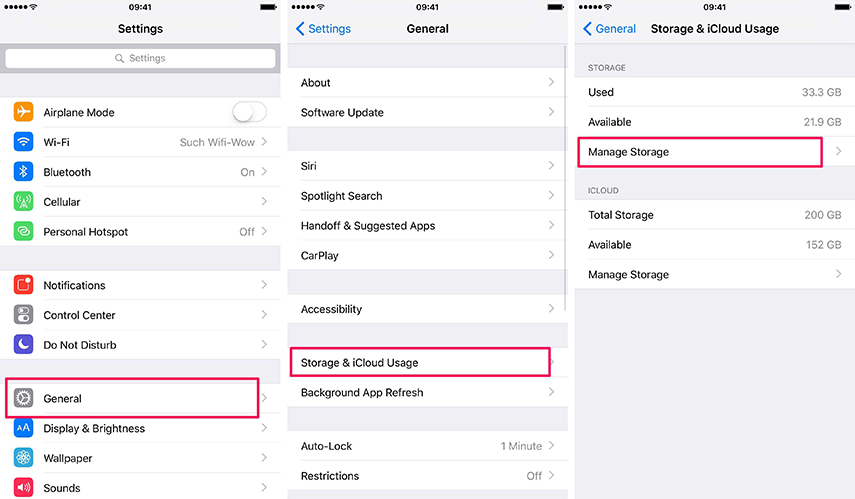
2. Vérifiez les paramètres réseau
Une autre chose doit être concentrée tout enL'installation d'iOS nécessite une bonne connexion Internet. Ainsi, lorsque vous recevez des erreurs entre le processus d'installation, nous vous recommandons de vérifier vos paramètres réseau et de passer en connexion stable.
6. La notification iPhone ne fonctionne pas après la mise à jour iOS 12.1 / 12
La disparition de la notification est un autre problème auquel les gens sont généralement confrontés. Lorsque vous rencontrez ce problème de mise à jour dans iPhone 6 ou 7, vérifiez les solutions.
Solutions:
1. Désactiver Ne pas déranger
Lorsque vous cessez de recevoir des notifications ou si elles ne fonctionnent pas correctement, la fonction "Ne pas déranger" est probablement activée. Par conséquent, désactivez-la en ouvrant "Paramètres"> "Ne pas déranger" et en désactivant le commutateur.
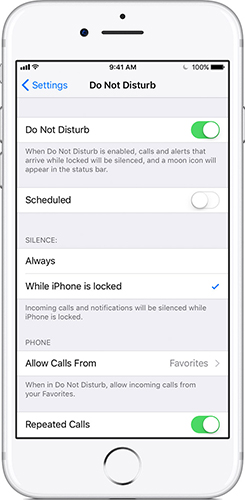
2. Autoriser les notifications pour les applications
Voici la solution suivante tout en ayant un problème de mise à jour lié aux notifications dans iPhone 6/7. Allez dans "Paramètres"> "Notifications"> "Afficher les aperçus"> "Toujours".

3. Forcer le redémarrage de l'iPhone
Vous pouvez également forcer le redémarrage de votre appareil lorsque vous rencontrez cette erreur. Les étapes sont déjà mentionnées dans le problème 1.
7. iPhone 7 maçonné après la mise à niveau: l'écran tactile ne fonctionne pas
Le dernier problème de mise à jour de l'iPhone 7/6 que vous pouvez rencontrer est la destruction de votre appareil. Pour résoudre ce problème, les solutions sont données ci-dessous.
Solutions:
1. Réinitialisation matérielle de l'iPhone
Encore une fois, une réinitialisation matérielle fonctionnera ici lorsque votre appareil est maqué après la mise à jour. Vous pouvez vous référer à la deuxième solution du premier problème et le résoudre.
2. Restaurer un iPhone en briques avec iTunes
Restaurez votre appareil avec iTunes lorsqu'il est branché entre le processus d'installation Cela effacera par conséquent tout de votre appareil.
- Connectez votre appareil avec un PC et ouvrez iTunes.
- Cliquez sur l'icône du périphérique, puis sur l'onglet "Résumé".
- Cliquez sur "Restaurer la sauvegarde" et confirmez les actions.

8. iPhone 7 gelé après la mise à jour iOS 12.1 / 12
Beaucoup d'utilisateurs ont demandé pourquoi leur iPhone 7 gelaitaprès la mise à jour iOS 12. Lorsque vous aurez bien mis à jour, vous découvrirez que plus de fonctionnalités vous ont vraiment aidé. Mais si vous faites une mise à jour incorrecte, c'est une chose terrible pour votre vie quotidienne et votre travail. Voici quelques solutions courantes permettant de résoudre le problème de blocage de l'iPhone 7 sur iOS 12.
Solutions:
1. Redémarrez votre iPhone
Redémarrer l'iPhone 3 fois ou plus peut vous aider à résoudre le problème, mais de nombreux utilisateurs ont également constaté qu'il fonctionne réellement pendant une courte période, mais redevient non normal comme auparavant.
2. Réinitialiser tous les paramètres.
Vous pouvez essayer de réinitialiser tous les paramètres pour corriger le problème.problème de congélation. Allez dans Paramètres> Général> Réinitialiser> Réinitialiser tous les paramètres. De cette manière, les données existantes telles que les photos, les messages, les contacts, etc. ne seront pas supprimées, mais vos préférences générales seront réinitialisées dans Notifications, Général, Sons, Touch ID, Luminosité et autres.

9.iPhone 7 ne peut pas envoyer de courrier électronique après la mise à jour iOS 12.1 / 12.
Après avoir mis à niveau iOS 12, vous trouverez votreiPhoine ne peut plus envoyer d'emails. Cela signifie que vous ne pouvez ni recevoir ni envoyer d’informations de travail importantes à des fins commerciales. Vous devrez peut-être supprimer votre email et le ressaisir. Vous devriez savoir qu'il va perdre votre noté sur l'email. Veuillez suivre les moyens ci-dessous pour résoudre le problème.

Solutions:
1. Redémarrez vos appareils. Les appareils de redémarrage peuvent vous arriver quelques fois.
2. Restaurez votre appareil. Si les solutions ci-dessus ne fonctionnent pas, vous pouvez restaurer votre appareil pour résoudre le problème. N'oubliez pas que vous devez sauvegarder toutes vos données avant de le faire.
10. "Hey Siri" ne fonctionne pas sur l'iPhone 7 après la mise à jour iOS 12.1 / 12.
"Je ne sais pas ce qui est arrivé à Siri. Lorsque je mets à jour mon iPhone 7 sur iOS 12, Siri ne répond pas à "hé siri", je ne sais vraiment pas quoi faire. " Si vous voulez savoir comment le résoudre, je pense que vous êtes au bon endroit. Continuez votre lecture pour trouver les solutions (si vous en avez, assurez-vous que votre appareil n'est pas en mode d'alimentation réduite).
Solutions:
1. Forcer le redémarrage des appareils iOS 12. Si vous trouvez des bugs mineurs sur vos appareils iOS 12, redémarrez votre iPhone ou iPad d'une manière ou d'une autre.
2. Désactiver la dictée et revenir sur Lorsque la dictée est activée, cela peut parfois causer iOS12 Hey Siri ne fonctionne pas. Vous pouvez essayer de désactiver la dictée dans Paramètres> Général> Clavier. Vous trouverez une option appelée Activer la dictée. Désactivez ces paramètres et essayez d’utiliser «Hey Siri».
3. Rafraîchissez Hey Siri. Siri ne fonctionnant pas peut aussi parce que vous n'avez pas réveillé Siri sur les réglages de votre iPhone. Vous pouvez essayer d'éteindre Siri temporairement, puis de nouveau.
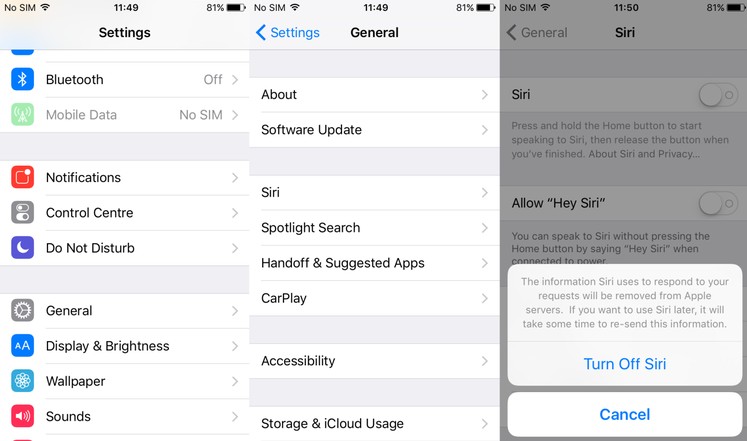
Partie 2: Méthode recommandée en un clic pour résoudre tous les problèmes liés à iOS
Les solutions ci-dessus peuvent devenir inutiles et sont temporaires. Une partie de la solution peut entraîner une perte de données. Et par conséquent, nous vous recommandons d’utiliser Tenorshare ReiBoot qui est une solution unique pour réparer tout iOSproblème. Cela fonctionne parfaitement et vous ne subissez aucune perte de données. De plus, il est entièrement compatible avec les derniers systèmes d'exploitation iOS, Windows et Mac. Suivez les étapes simples ci-dessous pour résoudre les problèmes de mise à jour susmentionnés pour iPhone 7/6
Étape 1 - Lancez le programme après l'installation et choisissez l'onglet "Réparer le système d'exploitation".

Étape 2 - Appuyez ensuite sur "Démarrer la réparation" et passez à l'étape suivante.

Étape 3 - Cliquez maintenant sur le bouton "Télécharger" et téléchargez le progiciel correspondant.
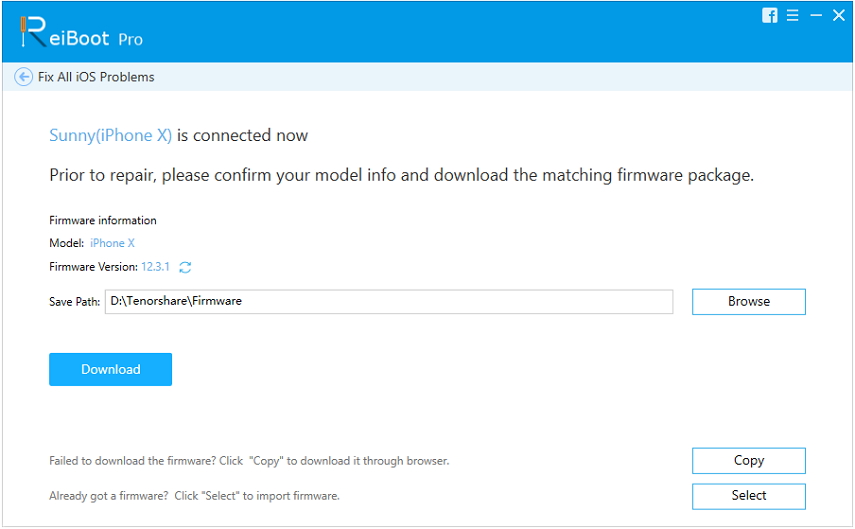
Étape 4 - Appuyez à nouveau sur "Démarrer la réparation" et attendez que le processus soit terminé.

 WhatsApp ne fonctionne pas? Comment résoudre les problèmes courants de WhatsApp après la mise à niveau
WhatsApp ne fonctionne pas? Comment résoudre les problèmes courants de WhatsApp après la mise à niveau Meilleure façon de désactiver automatiquement le renouvellement iTunes
Meilleure façon de désactiver automatiquement le renouvellement iTunes Comment mettre à niveau les paramètres de l'opérateur sur un iPhone sous iOS 12/11
Comment mettre à niveau les paramètres de l'opérateur sur un iPhone sous iOS 12/11 Comment réparer l'erreur iTunes 2009 sur Mac ou PC
Comment réparer l'erreur iTunes 2009 sur Mac ou PC Comment réparer l'iPad Update iOS 12 Stuck
Comment réparer l'iPad Update iOS 12 Stuck Comment mettre à jour avec succès iOS 12 / 12.1 sur iPhone et iPad
Comment mettre à jour avec succès iOS 12 / 12.1 sur iPhone et iPad iOS 12/11 Prendre pour toujours pour mettre à jour? Comment réparer et mettre à jour avec succès
iOS 12/11 Prendre pour toujours pour mettre à jour? Comment réparer et mettre à jour avec succès Top 3 des problèmes de mise à jour d'Apple watchOS 3 et comment les résoudre
Top 3 des problèmes de mise à jour d'Apple watchOS 3 et comment les résoudre Comment résoudre les problèmes de Airplay
Comment résoudre les problèmes de Airplay
